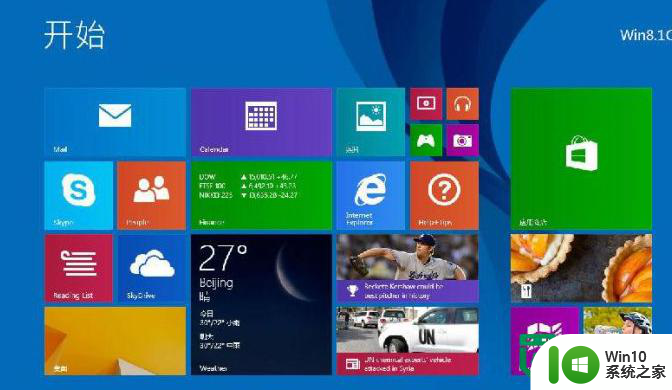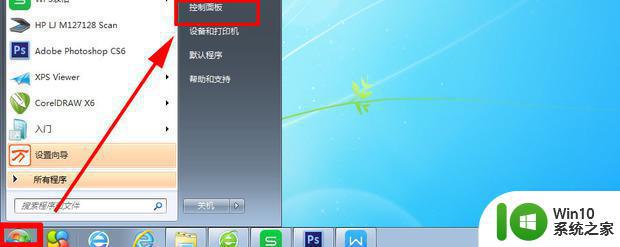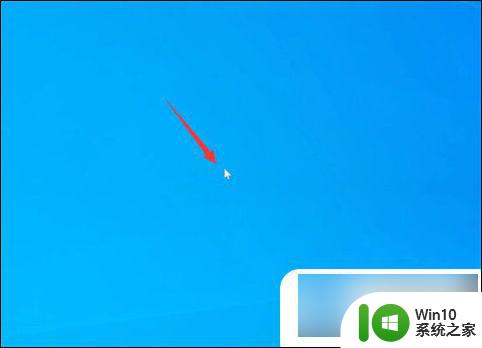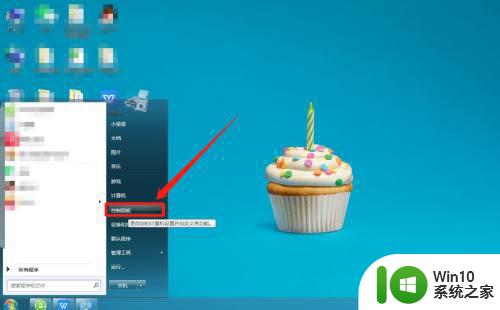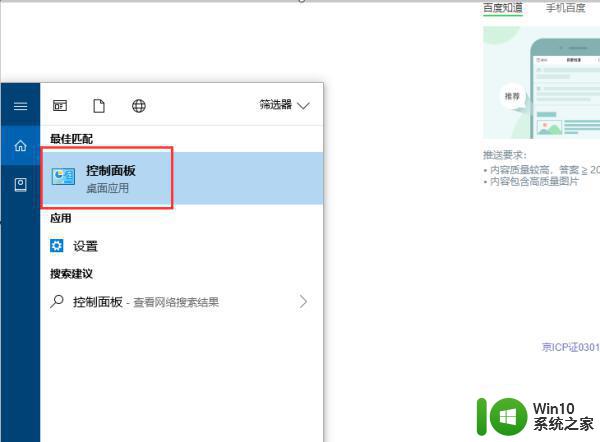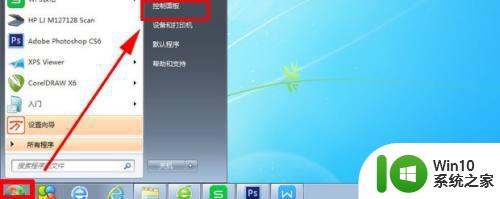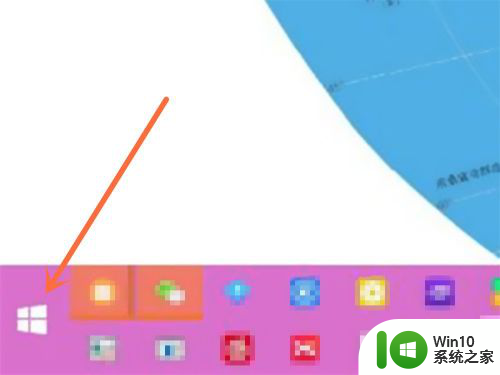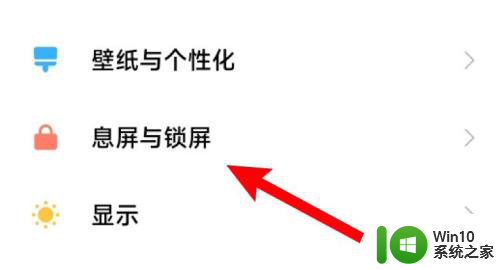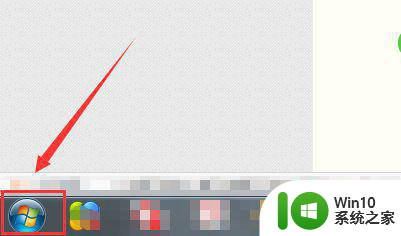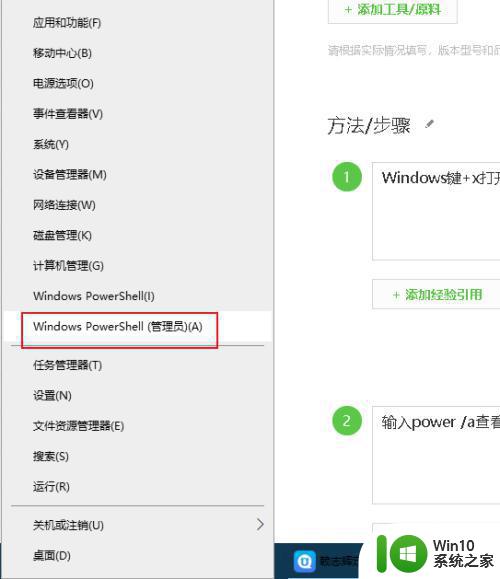windows8怎么进行屏幕休眠设置 windows8屏幕休眠设置教程
在使用Windows 8操作系统时,我们可能会遇到需要进行屏幕休眠设置的情况,例如在电池模式下节省电量,或者在特定时间让屏幕休眠。屏幕休眠功能可以帮助我们节省电量,减少电脑的功耗,同时也可以在特定时间让屏幕休眠,提高电脑的使用效率。所以,本文将为您详细介绍在Windows 8中进行屏幕休眠设置的方法,帮助您更好地管理电脑的使用时间。
具体方法:
Windows 8 默认情况下是无法直接选择休眠选项,需要手动修改。
默认情况下选择“电源”和快捷键“Alt+F4 ”菜单中不会有休眠选项。
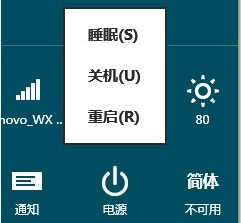
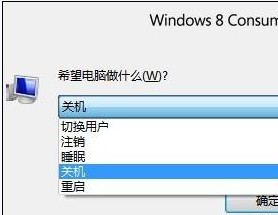
操作步骤:
1、打开控制面板,找到电源选项。
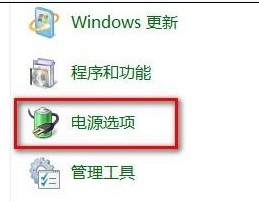
2、然后选择“选择电源按钮的功能”。
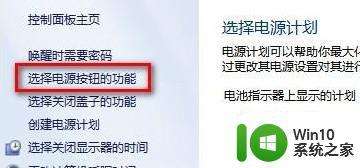
3、点击“更改当前不可用的设置”。
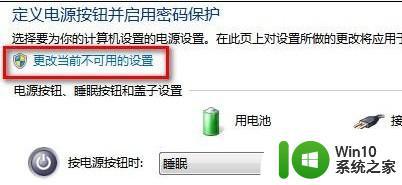
4、把“休眠”选项勾上。
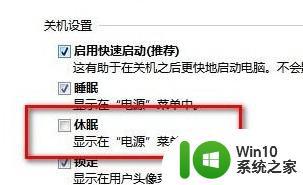
5、再次选择“电源”或者“Alt+F4”,已经正常显示休眠按钮。此时选择计算机已经可以正常休眠。
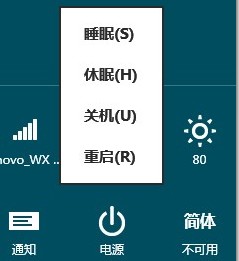
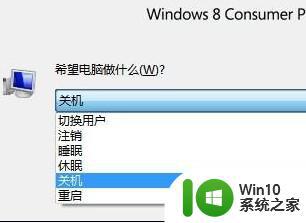
Windows 8是微软于北京时间2012年10月25日23点15分推出的最新Windows系列系统。Windows 8支持个人电脑(X86构架)及平板电脑(X86构架或ARM构架)。Windows 8大幅改变以往的操作逻辑,提供更佳的屏幕触控支持。
以上就是windows8怎么进行屏幕休眠设置的全部内容,有需要的用户就可以根据小编的步骤进行操作了,希望能够对大家有所帮助。